Comment configurer la fonction WDS sur les routeurs WiFi TP-Link (interface utilisateur verte)
Un système de distribution sans fil (WDS) est un système qui permet l'interconnexion sans fil de points d'accès dans un réseau IEEE 802.11. Il permet d'étendre un réseau sans fil en utilisant plusieurs points d'accès sans recourir à un réseau fédérateur câblé pour les relier, comme cela est traditionnellement nécessaire. Pour plus d'informations sur WDS, veuillez vous référer à Wikipedia . L’instruction ci-dessous est une solution pour la connexion SOHO WDS.
Pour établir une connexion WDS réussie entre différents périphériques, les deux appareils doivent utiliser le même format d'adresse MAC sans fil.Par exemple, le site A utilise le format d'adresse MAC à 4 adresses en mode pont WDS passif, le site B utilise également la MAC à 4 adresses. Format d'adresse en mode pont WDS actif.
Les WDS peuvent être incompatibles entre différents produits (même occasionnellement du même fournisseur) car la norme IEEE 802.11-1999 ne définit pas comment construire de telles implémentations ni comment les stations interagissent pour organiser l'échange de trames de ce format. ----- De Wikipédia
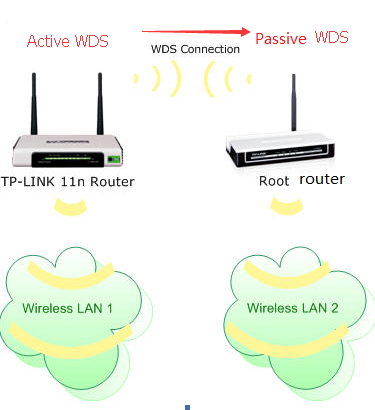
Note:
1. L’adresse IP du routeur étendu doit être différente mais située dans le même sous-réseau que le routeur racine;
2.Le serveur DHCP sur le routeur étendu devrait être désactivé;
Le pontage 3.WDS requiert uniquement le paramètre WDS sur le routeur racine ou étendu.
4.Vérifiez si votre routeur prend en charge WDS ou non.
Pour configurer WDS avec des routeurs sans fil TP-Link, les étapes suivantes sont requises:
Étape 1
Connectez-vous à la page de gestion du routeur sans fil TP-Link. Si vous ne savez pas comment procéder, veuillez cliquer ici .
Étape 2
Allez à Sans fil -> Paramètres sans fil . Cochez Activer WDS (Activer le pontage WDS) . Ensuite, la page s'affichera comme ci-dessous.
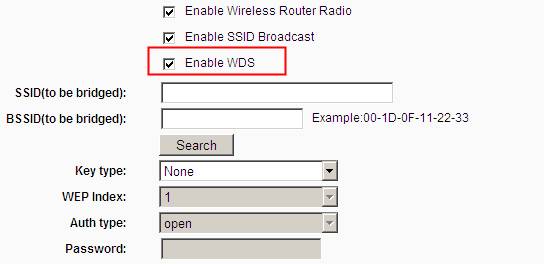
Étape 3
Le SSID en haut de la page est le nom du réseau local sans fil de ce routeur. Vous pouvez nommer ce que vous voulez.
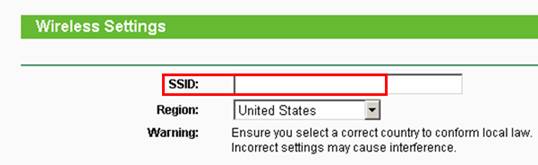
Étape 4
Cliquez sur Rechercher / Enquête . Dans la fenêtre contextuelle, recherchez le SSID et le canal de votre point d'accès racine, puis cliquez sur Connecter .
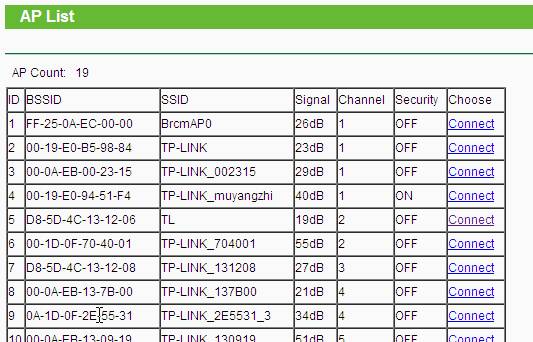
Étape 5
Le SSID et le BSSID (adresse MAC) du PA racine seront automatiquement renseignés. Entrez ensuite les paramètres de sécurité sans fil et le canal sans fil correspondant à ceux du point d’ accès racine. Cliquez sur Enregistrer .
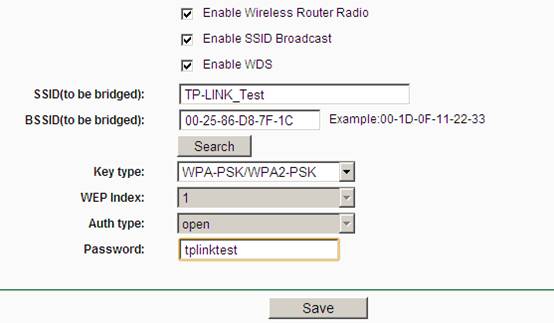
Étape 6
Accédez à la page Sécurité sans fil pour sécuriser le réseau local sans fil du routeur lui-même. Les paramètres de cryptage peuvent être différents avec votre routeur racine.
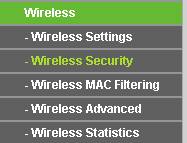 ou
ou 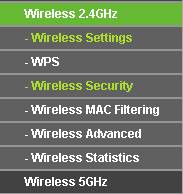
Étape 7
Cliquez sur DHCP -> page Paramètres DHCP . Choisissez Désactiver le serveur DHCP, puis cliquez sur le bouton Enregistrer .
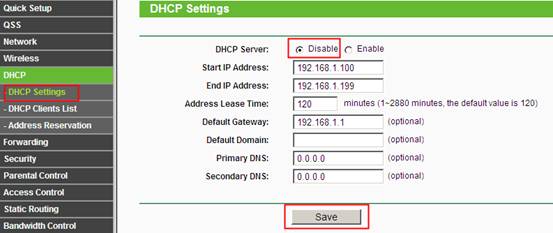
Étape 8
Aller à Réseau-> LAN-> Modifier l'adresse IP LAN du routeur -Save .
Remarque: il est suggéré de modifier l'adresse IP du routeur afin qu'elle se trouve sur le même réseau que le réseau racine. Par exemple, si l'adresse IP de votre routeur racine est 192.168.1.254, la plage IP correspond à 192.168.1.1 ~ 192.168.1.100, L'adresse IP par défaut du réseau local est 192.168.0.1. Nous devons modifier l'adresse IP de notre routeur pour qu'elle soit 192.168.1.X. par exemple, 192.168.1.101 ou 102 etc.
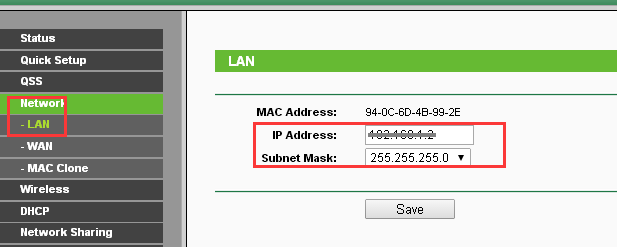
Étape 9
S'il vous plaît allez à Outils système -> Reboot la page pour redémarrer l'appareil.
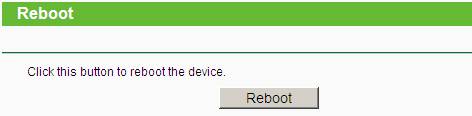
Étape 10
Vérifiez si vous pouvez avoir accès à Internet lorsque vous vous connectez au réseau de notre routeur. Dans le cas contraire, il est recommandé de redémarrer le point d'accès principal principal et notre routeur, puis de relancer Internet. Les deux périphériques peuvent être incompatibles en mode pont WDS si Internet ne fonctionne toujours pas après leur mise hors tension.
Pour en savoir plus sur chaque fonction et configuration, consultez le Centre de téléchargement pour télécharger le manuel de votre produit.
Est-ce que ce FAQ a été utile ?
Vos commentaires nous aideront à améliorer ce site.